Cómo desactivar el sonido Airdrop en un iPhone 7
Su iPhone puede emitir varios sonidos y mostrar muchos tipos de notificaciones cuando recibe algo como una llamada telefónica o un mensaje de texto. Pero hay una serie de otros sonidos y alertas que puede recibir, incluidos los asociados con la función Airdrop del iPhone.
Si ya había configurado las notificaciones de su iPhone para las funciones más utilizadas, pero solo ha comenzado a usar Airdrop, es posible que haya encontrado que el sonido de notificación para un Airdrop no es deseado. Nuestro tutorial a continuación le mostrará cómo cambiar la configuración de notificación de sonido de Airdrop para que pueda desactivarla y recibir Airdrops en silencio.
Cómo deshabilitar el sonido de notificación de Airdrop en un iPhone
Los pasos de este artículo se realizaron en un iPhone 7 Plus en iOS 12. Al completar los pasos de esta guía, apagará el sonido que se reproduce cuando se le envía un archivo a través de Airdrop. Esto no afectará a ninguna de las otras notificaciones de Airdrop, ni impedirá que pueda recibir archivos de Airdrop.
Paso 1: abre la aplicación Configuración .

Paso 2: elige la opción Sonidos y hápticos .
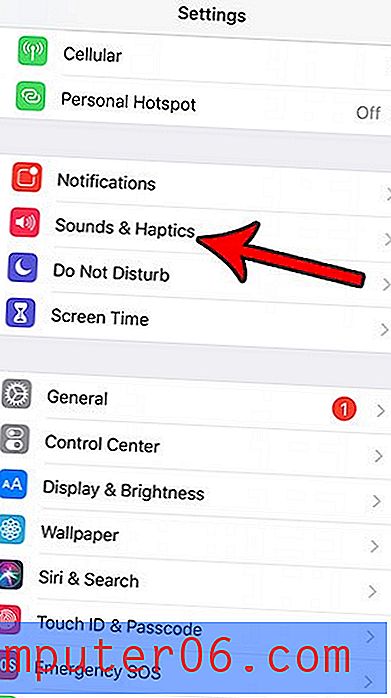
Paso 3: desplácese hacia abajo y seleccione la opción Airdrop .
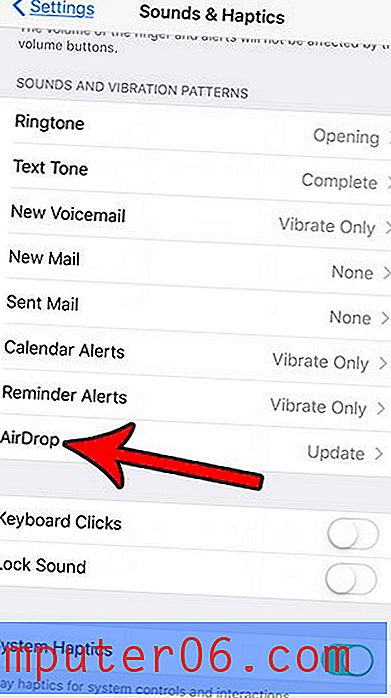
Paso 4: toca la opción Ninguno en la parte superior de la lista en la sección Tonos de alerta .
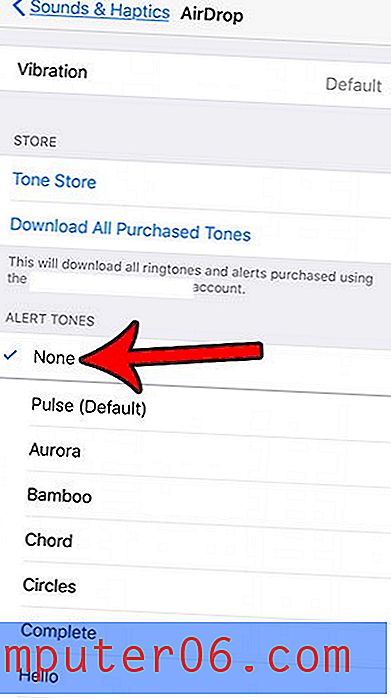
Si se desplaza hacia abajo en este menú, también encontrará una opción para usar un tono de llamada para este sonido. Además, en la parte superior del menú hay una opción de Vibración donde puede elegir el estilo de vibración, o elegir que su teléfono no vibre cuando reciba un Airdrop.
¿Tiene poco espacio de almacenamiento? Consulte nuestra guía para eliminar cosas en un iPhone si necesita liberar algo de almacenamiento para poder descargar más archivos y aplicaciones a su iPhone.



